-
win10补丁不能上网解决教程
- 2017-05-05 05:00:01 来源:windows10系统之家 作者:爱win10
昨天有位热心的网友跟windows之家小编反映说win10不能上网,小编再具体一问,发现主要问题是win10补丁不能上网。所以早早的就为网友们准备好了win10补丁不能上网解决教程。有遇到win10不能上网问题的网友就看下面的win10补丁不能上网解决教程解决win10不能上网的问题吧。
方法:打开开始菜单,找到此电脑(win7下的名称为我的电脑)->右键->点击管理(图一)->左边选择设备管理器->右边在选择->网络适配器->选择你的网卡(图二 ,我这只有无线网卡,没插有线,没有无线网卡的选择你的有线网卡),右击键(注:这里根据的的联网方式选择,wifi的话就选择有wifi或wlan那个)->点击属性(图二)->再点击驱动程序->再点击回滚驱动(若这里是不可点击状态)(图三)
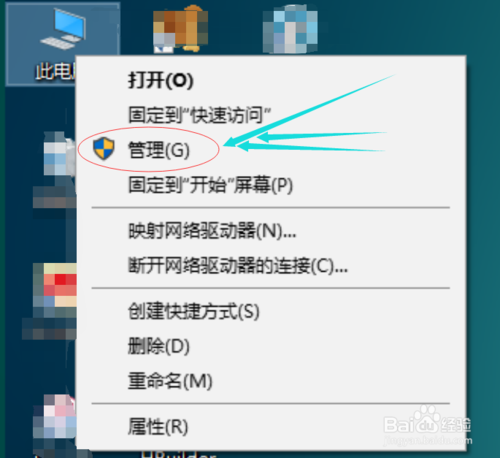
win10补丁不能上网解决教程图一
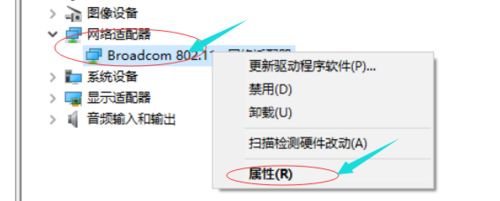
win10补丁不能上网解决教程图二
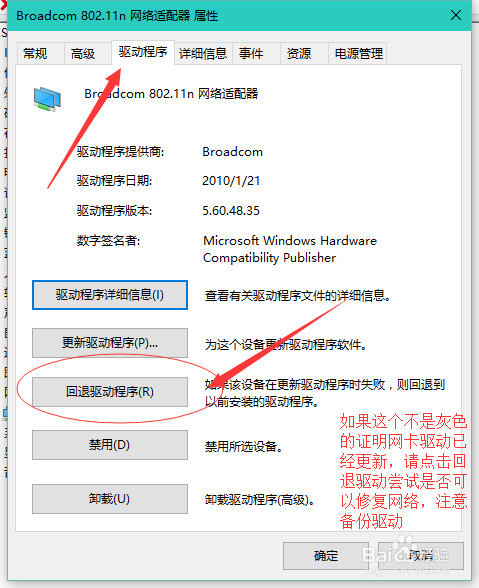
win10补丁不能上网解决教程图三
以上的全部内容就是windows之家小编为网友们带来的win10补丁不能上网解决教程了。上面的教程可以非常简单的为网友们解决win10补丁不能上网的问题,只要有遇到win10不能上网的情况,就可以参考上面的教程来解决问题。小编还推荐大家阅读windows系统下载。
猜您喜欢
- win7专业版 32位最新下载2017-04-29
- explore 开启方法介绍2017-06-28
- 系统之家win7纯净版 ghost直接安装教..2017-06-08
- win7 64位操作系统安装教程2016-10-30
- 硬盘安装器windows7最新下载2017-06-05
- 应用程序错误,小编告诉你怎么解决应用..2018-06-06
相关推荐
- win10 office2013安装错误1907解决方.. 2016-09-22
- win10多合一系统制作方法详解.. 2017-05-07
- 激活Windows7的方法和步骤 2022-05-27
- windows7激活工具怎么用 2022-05-31
- U盘装机吧制作u盘启动盘教程.. 2017-04-07
- win7系统怎么在桌面上添加关机图标.. 2015-05-17





 系统之家一键重装
系统之家一键重装
 小白重装win10
小白重装win10
 RealPla<x>yer播放器(RealPla<x>yer官方简体中文版下载)
RealPla<x>yer播放器(RealPla<x>yer官方简体中文版下载) MSKeyViewer Plus v2.2.5绿色汉化版(微软软件密钥查看工具)
MSKeyViewer Plus v2.2.5绿色汉化版(微软软件密钥查看工具) 360安全浏览器绿色版 v10.0.1581.0精简最新版
360安全浏览器绿色版 v10.0.1581.0精简最新版 一点浏览器 v3.0.1009官方版
一点浏览器 v3.0.1009官方版 雨林木风Ghost win10专业版32位下载 v1908
雨林木风Ghost win10专业版32位下载 v1908 360企业安全浏览器 v13.1.1503.12官方版
360企业安全浏览器 v13.1.1503.12官方版 系统之家ghos
系统之家ghos 极速浏览器 v
极速浏览器 v 搜狗拼音输入
搜狗拼音输入 f1浏览器 v1.
f1浏览器 v1. 小白系统win1
小白系统win1 游戏专用win7
游戏专用win7 最新三亿文库
最新三亿文库 QQ国际版 v1.
QQ国际版 v1. CyberArticle
CyberArticle MSDN Ghost W
MSDN Ghost W 115电脑版 v2
115电脑版 v2 手心浏览器 v
手心浏览器 v 粤公网安备 44130202001061号
粤公网安备 44130202001061号